[無線路由器] 在華碩無線路由器中如何設置Pi-Hole?
Pi-Hole功能用于阻擋大多數的網頁廣告,可透過樹莓派裝置(Raspberry Pi)或云端、網絡存儲系統裝置(NAS)等方式架設Pi-Hole,相關Pi-Hole的架設方式可參考設備商的網站說明。
當您已經架設好Pi-Hole,并希望將華碩路由器下的裝置都透過Pi-Hole來阻擋網頁廣告時,您則需要在華碩無線路由器中按照下列步驟更改DNS服務器位置為Pi-Hole的IP地址。
注意:若您正使用華碩無線路由器作為VPN客戶端聯機,則Pi-Hole阻擋廣告的功能會無法正常運作,詳細信息請參考 : [無線路由器]如何在路由器中的VPN服務器上設置DNS服務器?
開始設置前,請先確認您的路由器固件已經更新到最新版本。
若您的路由器固件版本>= 3.0.0.4.386.45898
可以直接進入路由器設置頁面(WEB GUI) > [外部網絡(WAN)] > [互聯網DNS設置] > [DNS服務器1]中填入Pi-hole裝置的IP地址即可。
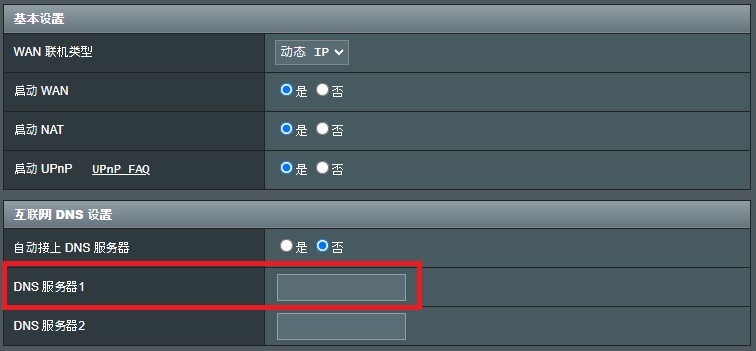
若您的路由器固件版本<3.0.0.4.386.45898
則請按照下述內容進行設置。
設置方式將依據您Pi-Hole架設位置與IP類型分為兩種:
- 當Pi-Hole架設在互聯網中,并且有實體IP (Public IP)地址,請參考常見問答1進行相關設置。
- 當Pi-Hole架設在華碩路由器底下,并且有虛擬IP (Private IP)地址,請參見下述步驟進行相關設置。
此處舉Pi-Hole架設在路由器ZenWiFi XT8底下為例說明:
步驟1: 將計算機透過網絡線連接到路由器,打開瀏覽器輸入http://www.asusrouter.com

注意:若您不知道如何進入路由器設置頁面,可參考[無線路由器] 如何進入無線路由器網頁圖形接口?
步驟2: 輸入路由器登錄賬號密碼后,點選登錄
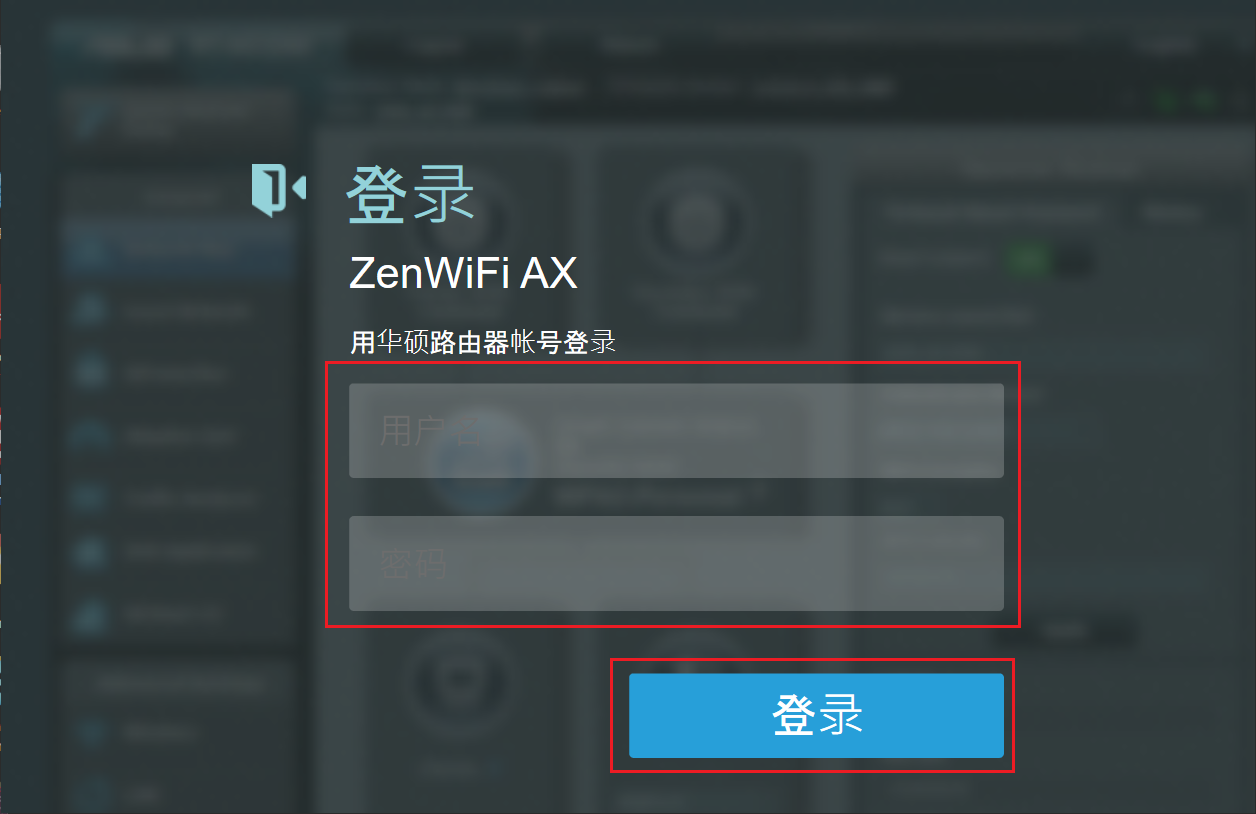
注意:若您忘記路由器賬號密碼,請將路由器恢復原廠默認值。可參考: 如何將華碩路由器恢復至原廠設置?
步驟3: 點選[內部網絡] > [DHCP服務器]
步驟4: 將[啟用手動指定功能]切換為[是] (預設為[否])
步驟5:在[手動指定IP的DHCP清單中] > [客戶名稱] 使用下拉選單選擇Pi-Hole裝置IP地址,系統會自行帶入其IP地址。接著再點選[添加/移除]底下的  新增該裝置。
新增該裝置。
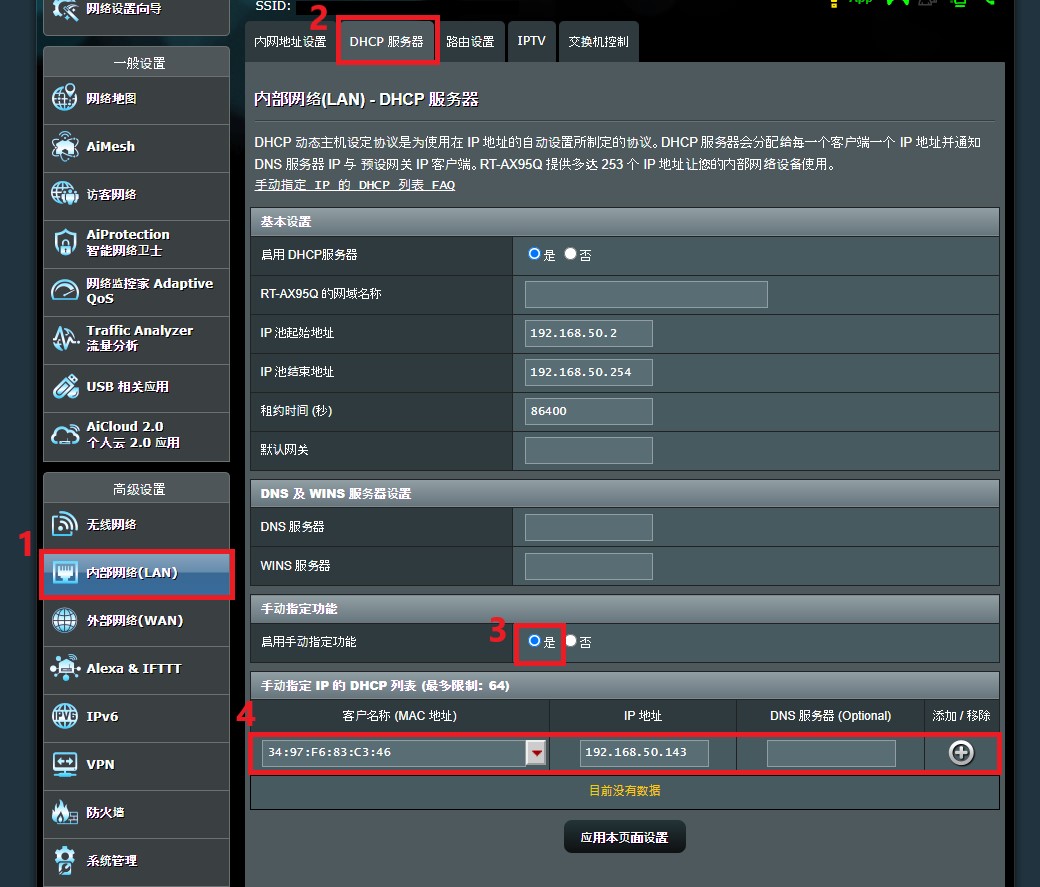
步驟6:在[DNS服務器]中輸入Pi-Hole的IP地址,并點選[應用本頁面設置],即完成。
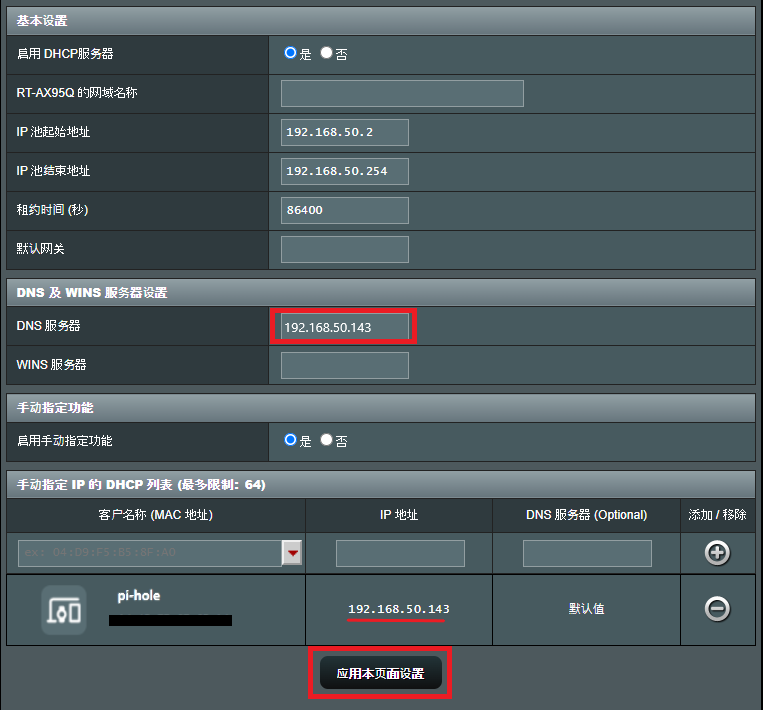
1. 如果您的Pi-Hole架設在互聯網中,且擁有實體IP (Public IP),要如何在華碩路由器中設置?
- 請先進入路由器控制頁面,并點選[外部網絡]
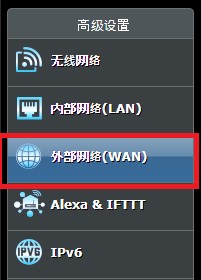
- 點選[互聯網連接]
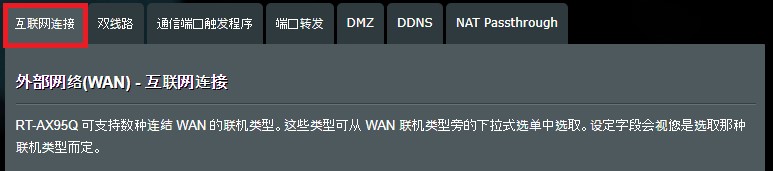
- 在互聯網DNS設置中,將[自動接上DNS服務器]改為[否] (預設為[是]), 并在[DNS服務器]旁邊輸入Pi-Hole IP地址
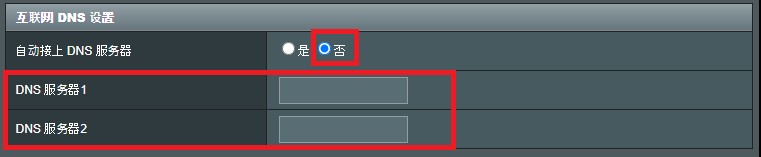
- 輸入完畢后,再點選畫面下方[應用本頁面設置]即完成。

2. 我的Pi-Hole有支持IPv6,是否可以將Pi-Hole也作為路由器IPv6的DNS服務器地址?
- 若您的網絡服務供應商(ISP)、Pi-Hole服務、華碩路由器型號都有支持IPv6
您可以進入華碩路由器控制頁面 (WEB GUI)中啟用[IPv6]
接著輸入Pi-Hole的IPv6 IP地址到 [IPv6 DNS服務器]中,并點選[應用本頁面設置],即可完成。
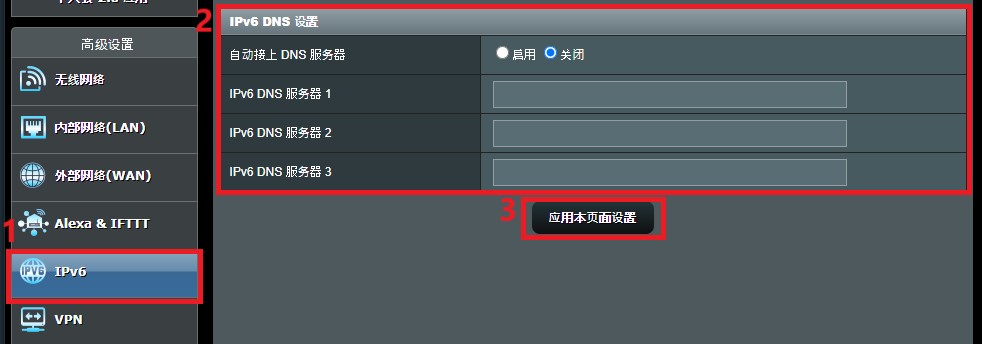
注意:關于如何設置IPv6,請參考FAQ: [IPV6] 如何在路由器中設置IPv6?
3. 在華碩路由器[外部網絡(WAN)]與[內部網絡(LAN)]中設定Pi-hole DNS 有何差異?
在[外部網絡(WAN)]與[內部網絡(LAN)]中設置Pi-hole DNS 功能是相同的, 路由器底下的裝置都可以使用Pi-hole DNS的服務,請根據您的路由器固件版本判斷如何設置。
唯一的差別在于從Pi-hole log 接口中裝置的IP地址呈現方式,若想了解更多請洽詢Pi-hole。
如何獲取(Utility / Firmware)?
您可在華碩下載中心取得最新的軟件、手冊、驅動程序和固件.華碩下載中心
如果您需要有關華碩下載中心的更多信息,請參考此鏈接。